Frage
Problem: Wie behebt man den Absturzfehler atidxx64.dll in Windows?
Hallo. Ich habe seit kurzem Abstürze beim Spielen von Final Fantasy XIV. Die Meldung sagt, dass ein unerwarteter Fehler aufgetreten ist und listet viele Zeilen auf, die aus atidxx64.dll + einigen zufälligen Zeichen bestehen. Irgendeine Idee, was ich tun sollte, um das zu beheben?
Gelöste Antwort
Ein unerwarteter Fehler atidxx64.dll kann jederzeit beim Spielen von Videospielen auftreten, wodurch die Anwendung abstürzt und beendet wird. Es unterbricht auch alles, was Benutzer sofort tun. Zweifellos sind Fehler, die zu Programmabstürzen führen, besonders ärgerlich, aber wir sind hier, um Ihnen zu helfen, eine Lösung zu finden.
Benutzer beschrieben, dass der Fehler jederzeit beim Spielen eines Spiels auf einem Windows-Computer auftreten kann; zum Beispiel sagten einige, dass sie keine Minute aushalten konnten, ohne dass es mit dem atidxx64.dll-Fehler abstürzte, während andere sagten, dass es nur einmal am Tag oder noch seltener auftritt. Einige behaupteten auch, dass der Fehler einen Zugriffsverletzungsfehler anzeigte 0xc0000005.[1]
Der Umfang der Spiele, die dieses Problem betrifft, ist ebenfalls ziemlich groß – Spieler von Final Fantasy XIV, Genshin Impact, Dirt, Serious Sam 4 und vielen mehr. Daher kann ein bestimmtes Spiel für diese Abstürze kaum verantwortlich gemacht werden. Betroffen sind auch AMD- und Nvidia-GPUs, wobei erstere eher mit diesem Fehler in Verbindung gebracht werden.
Hier ist die Fehlermeldung, die die meisten Benutzer nach einem Spielabsturz sehen würden:
Ein unerwarteter Fehler ist aufgetreten. Beenden von [Spielname].
atidxx64.dll + [Zeichenfolge]
atidxx64.dll + [Zeichenfolge]
Dies kann ziemlich verwirrend sein, da die Informationen nicht ausreichen, um die Ursache des Problems zu ermitteln und eine Lösung dafür zu finden. Wie bei jedem anderen Windows-Fehler kann es jedoch verschiedene Ursachen dafür geben. Wie offensichtlich, weist die Meldung auf eine DLL-Datei hin, die sich schlecht verhält und den Absturz verursacht.
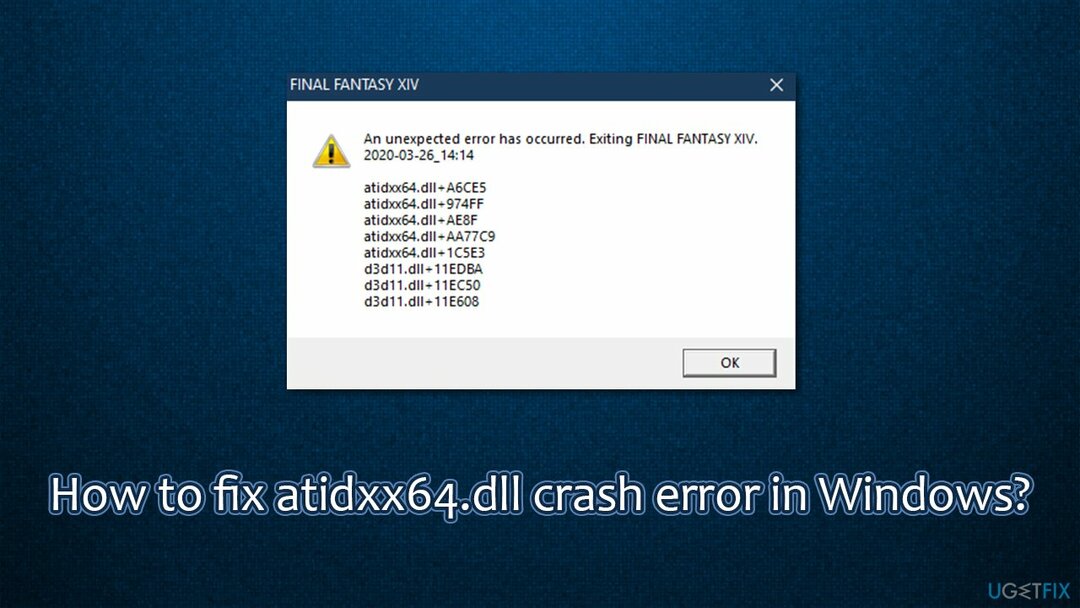
Fehlende oder beschädigte DLL-Dateien, wie z VCRUNTIME140 oder MSVCP140, führen oft zum Absturz von Spielen, und atidxx64.dll funktioniert ähnlich. Fehlende oder beschädigte DLL-Bußgelder können oft zu Problemen führen. der Grund für ein solches Verhalten hängt häufig mit beschädigten Windows-Systemdateien, inkompatiblen oder beschädigten Treibern zusammen.[2] fehlende Visual C++ Redistributables und vieles mehr.
Um den Absturz von atidxx64.dll während des Spielens zu beheben, müssen Sie daher mehrere unten aufgeführte Schritte ausführen. Wenn die Ursache dieses Problems beschädigte Systemdateien sind, ReimageMac-Waschmaschine X9 Das automatische Reparaturtool kann Windows-Probleme diagnostizieren und innerhalb weniger Minuten für Sie beheben.
Abhilfe 1. Wenden Sie alle verfügbaren Windows-Updates an
Um ein beschädigtes System zu reparieren, müssen Sie die lizenzierte Version von. erwerben Reimage Reimage.
- Typ Aktualisierung in der Windows-Suche und drücken Sie Eingeben
- Klicken Auf Updates prüfen auf der rechten Seite
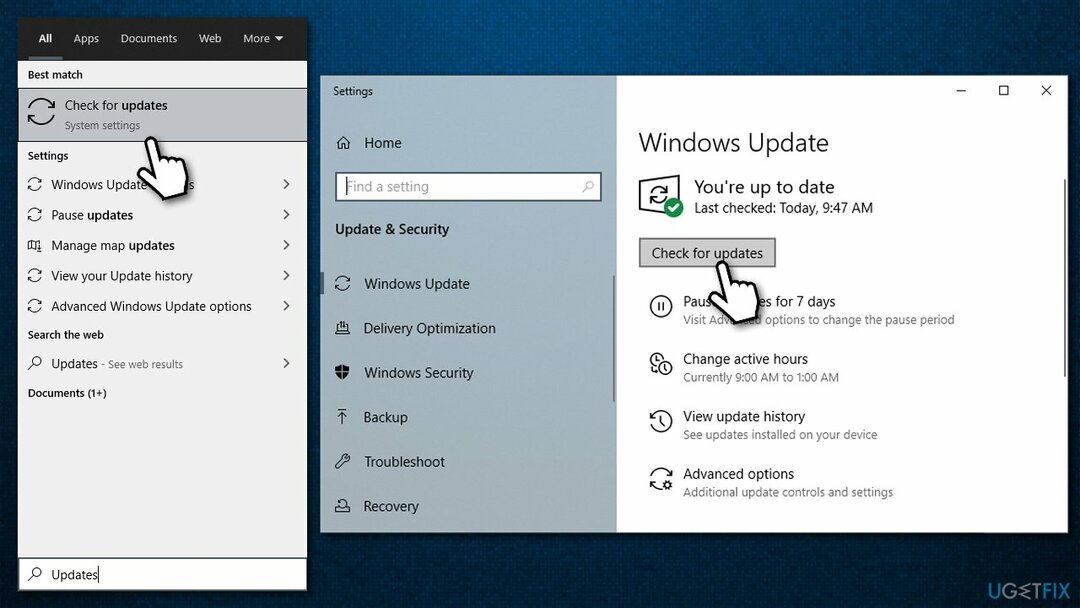
- Warten Sie, bis alle verfügbaren Updates heruntergeladen und installiert sind (installieren Sie auch optionale).
- Neustart dein System.
Abhilfe 2. Versuchen Sie, beschädigte Systemdateien zu reparieren
Um ein beschädigtes System zu reparieren, müssen Sie die lizenzierte Version von. erwerben Reimage Reimage.
Das Ausführen eines SFC-Scans kann Ihnen dabei helfen, Verletzungen der Dateiintegrität zu finden und zu beheben. Dazu müssen Sie die Eingabeaufforderung als Administrator öffnen:
- Typ cmd in der Windows-Suche
- Klicken Sie mit der rechten Maustaste auf Eingabeaufforderung und wählen Sie Als Administrator ausführen
- Fügen Sie den folgenden Befehl ein und drücken Sie Eingeben:
sfc /scannow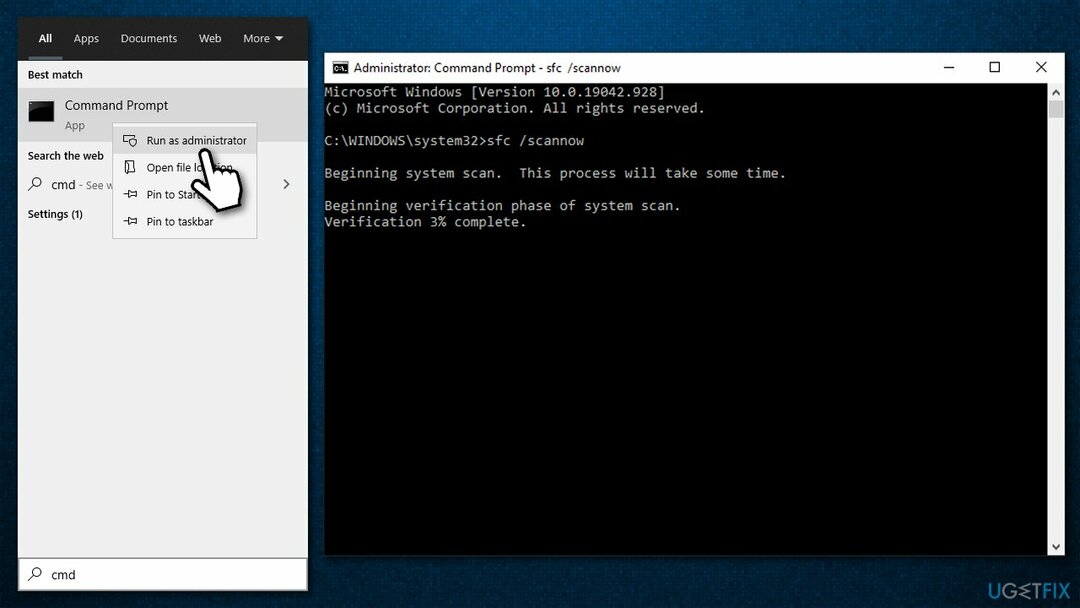
- Warten Sie, bis Windows die Reparatur beschädigter Dateien abgeschlossen hat und Neustart dein PC.
Wenn der SFC-Scan einen Fehler zurückgegeben hat, sollten Sie DISM ausführen, um das Windows-Image zu reparieren:
- Öffnen Sie die Eingabeaufforderung (admin) und fügen Sie diese Befehle ein, indem Sie nach jedem die Eingabetaste drücken:
dism /online /cleanup-image /scanhealth
dism /online /cleanup-image /checkhealth
dism /online /cleanup-image /restorehealth
Abhilfe 3. Stoppen Sie das Übertakten
Um ein beschädigtes System zu reparieren, müssen Sie die lizenzierte Version von. erwerben Reimage Reimage.
Wenn Sie Ihre CPU oder GPU bei Abstürzen übertakten, sollten Sie dies stoppen und sehen, ob dies hilft. Übertakten ist eine großartige Möglichkeit, Ihre Hardware an ihre Grenzen zu bringen, aber das geht oft auf Kosten der Stabilität und kann zum Absturz von Spielen führen.
Um die Übertaktung zu deaktivieren, greifen Sie wie zuvor auf das BIOS zu und setzen Sie Ihre Taktraten auf die Standardeinstellungen zurück.
Abhilfe 4. Führen Sie eine saubere Installation Ihrer GPU-Treiber durch
Um ein beschädigtes System zu reparieren, müssen Sie die lizenzierte Version von. erwerben Reimage Reimage.
Einer der Hauptgründe für den Absturzfehler atidxx64.dll sind inkompatible oder beschädigte Grafiktreiber. Daher sollten Sie Ihre GPU-Treiber wie folgt neu installieren:
- Klicken Sie mit der rechten Maustaste auf Anfang und wähle Gerätemanager
- Erweitern Sie hier die Display-Adapter Sektion
- Klicken Sie mit der rechten Maustaste auf Ihre GPU und wählen Sie Deinstallieren Gerät
- Stellen Sie in der Eingabeaufforderung sicher, dass Sie das Löschen Sie die Treibersoftware für dieses Gerät Möglichkeit
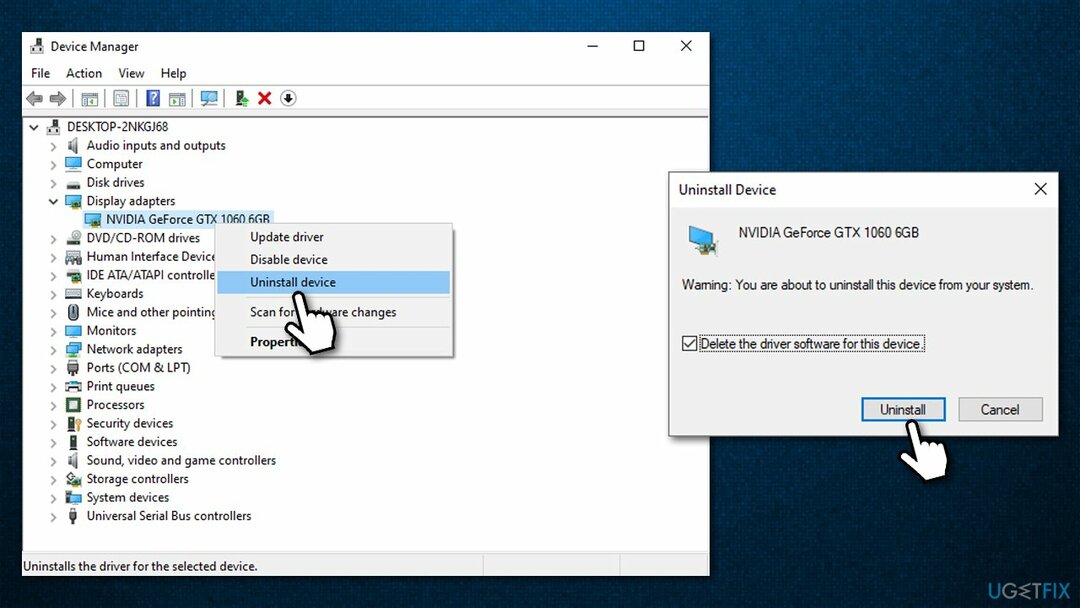
- Einmal getan, Neustart dein Computer.
Danach sollten Sie die neuesten verfügbaren Treiber für Ihre GPU installieren. Der Gerätemanager ist dafür keine ideale Option, daher sollten Sie lieber die Websites Ihrer Hardwarehersteller (AMD, Nvidia, Intel usw.) besuchen und von dort installieren. Alternativ können Sie sich einfach auf einen automatischen Treiber-Updater verlassen, wie z DriverFix.
Abhilfe 5. Installiere das fragliche Spiel neu
Um ein beschädigtes System zu reparieren, müssen Sie die lizenzierte Version von. erwerben Reimage Reimage.
Dieser Schritt sollte selbsterklärend sein. Sie können das abstürzende Spiel auf viele Arten entfernen – über die Schalttafel, Apps & Funktionen Abschnitt in den Windows-Einstellungen oder verwenden Sie die integrierte Funktionalität in einer Spieleplattform wie Dampf. Denken Sie daran, dass das erneute Herunterladen von größeren Spielen einige Zeit in Anspruch nimmt, sodass es einige Zeit dauern kann.
Lösung 6. Visual C++ Redistributable-Paket neu installieren
Um ein beschädigtes System zu reparieren, müssen Sie die lizenzierte Version von. erwerben Reimage Reimage.
- Typ Schalttafel in der Windows-Suche und drücken Sie Eingeben
- Gehe zu Programme > Programm deinstallieren
- Suchen Sie Visual C++ Redistributable, das Sie neu installieren möchten, klicken Sie mit der rechten Maustaste und wählen Sie Deinstallieren
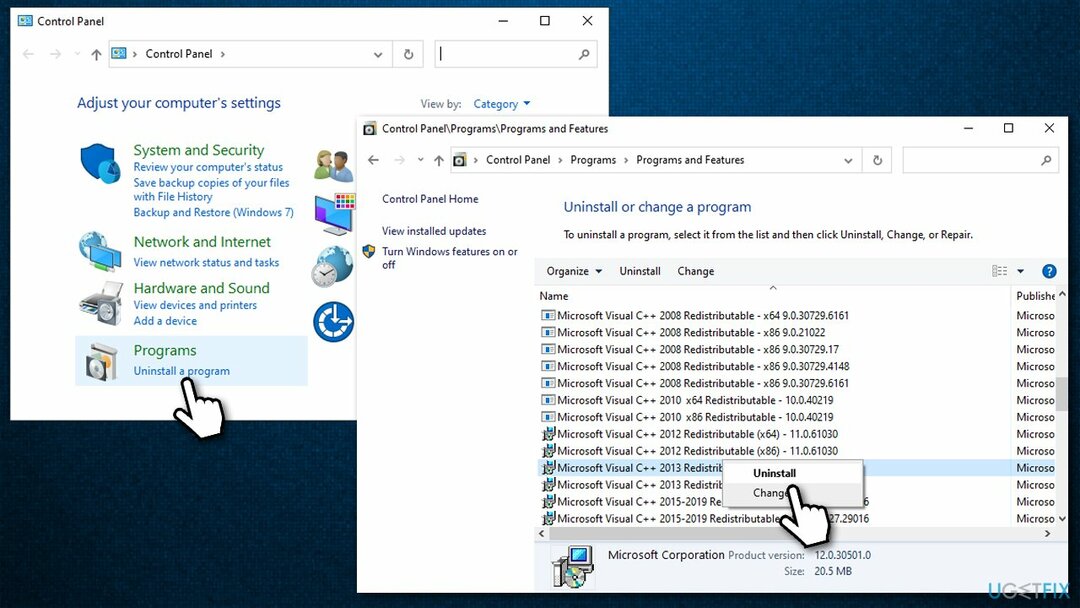
- Folgen Sie den Anweisungen auf dem Bildschirm, um das Paket zu entfernen
- Geh zum Beamten Microsoft-Site
- Laden Sie das neueste Visual Studio herunter und installieren Sie es (install vc_redist.x86.exe (32-Bit) und vc_redist.x64.exe (64-Bit-)Versionen)
- Neustart dein PC.
7. Optimiere die Spieleinstellungen
Um ein beschädigtes System zu reparieren, müssen Sie die lizenzierte Version von. erwerben Reimage Reimage.
In einigen Fällen sind die Einstellungen im Spiel möglicherweise einfach nicht für Ihre Hardware geeignet. Wenn Sie beispielsweise einen älteren Prozessor oder eine ältere GPU verwenden, sollten Sie nicht versuchen, Ihre Bilder auf die Qualität „Ultra“ einzustellen. Hier sind ein paar Dinge, die Sie ausprobieren können:
- Vertikale Synchronisierung (VSync) deaktivieren
- Begrenzen Sie Ihre Bildrate (FPS) auf 60
- Verringern oder deaktivieren Sie Anti-Aliasing (AA)[3]
- Geringere Auflösung.
Repariere deine Fehler automatisch
Das Team von ugetfix.com versucht sein Bestes zu tun, um den Benutzern zu helfen, die besten Lösungen zur Beseitigung ihrer Fehler zu finden. Wenn Sie sich nicht mit manuellen Reparaturtechniken abmühen möchten, verwenden Sie bitte die automatische Software. Alle empfohlenen Produkte wurden von unseren Fachleuten getestet und freigegeben. Tools, mit denen Sie Ihren Fehler beheben können, sind unten aufgeführt:
Angebot
mach es jetzt!
Fix herunterladenGlück
Garantie
mach es jetzt!
Fix herunterladenGlück
Garantie
Wenn Sie Ihren Fehler mit Reimage nicht beheben konnten, wenden Sie sich an unser Support-Team. Bitte teilen Sie uns alle Details mit, die wir Ihrer Meinung nach über Ihr Problem wissen sollten.
Dieser patentierte Reparaturprozess verwendet eine Datenbank mit 25 Millionen Komponenten, die jede beschädigte oder fehlende Datei auf dem Computer des Benutzers ersetzen können.
Um ein beschädigtes System zu reparieren, müssen Sie die lizenzierte Version von. erwerben Reimage Tool zum Entfernen von Malware.

Privater Internetzugang ist ein VPN, das verhindern kann, dass Ihr Internetdienstanbieter die Regierung, und Dritte daran, Ihre Online-Daten zu verfolgen, und ermöglichen es Ihnen, vollständig anonym zu bleiben. Die Software bietet dedizierte Server für Torrenting und Streaming, die eine optimale Leistung gewährleisten und Sie nicht ausbremsen. Sie können auch geografische Beschränkungen umgehen und Dienste wie Netflix, BBC, Disney+ und andere beliebte Streaming-Dienste ohne Einschränkungen anzeigen, unabhängig davon, wo Sie sich befinden.
Malware-Angriffe, insbesondere Ransomware, sind bei weitem die größte Gefahr für Ihre Bilder, Videos, Arbeits- oder Schuldateien. Da Cyberkriminelle einen robusten Verschlüsselungsalgorithmus verwenden, um Daten zu sperren, können diese nicht mehr verwendet werden, bis ein Lösegeld in Bitcoin gezahlt wird. Anstatt Hacker zu bezahlen, sollten Sie zuerst versuchen, Alternativen zu verwenden Erholung Methoden, die Ihnen helfen könnten, zumindest einen Teil der verlorenen Daten wiederherzustellen. Andernfalls könnten Sie zusammen mit den Dateien auch Ihr Geld verlieren. Eines der besten Tools, das zumindest einige der verschlüsselten Dateien wiederherstellen könnte – Datenwiederherstellung Pro.